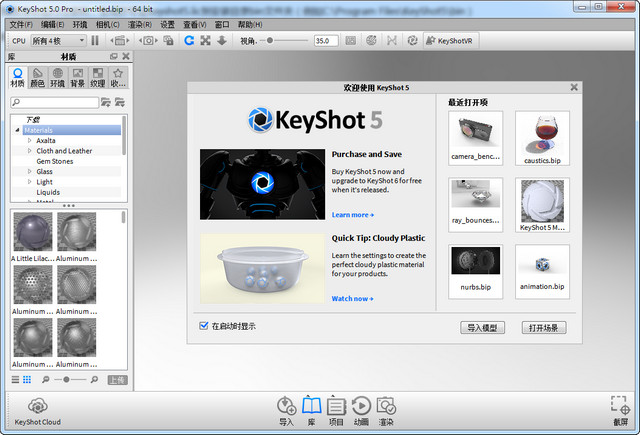
KeyShot 5綠色 破解版
- 軟件授權: 免費軟件
- 軟件類型: 國產軟件
- 軟件語言: 簡體中文
- 更新時間: 2021-11-08
- 軟件評分:
- 軟件大小: 623.46 MB
- 應用平臺: WinXP/Win7/Win8/Win10
軟件介紹 下載地址
KeyShot 5綠色破解版_KeyShot 5漢化免費版軟件下載頁面。keyshot5是一款由國外軟件開發上Luxion ApS發行的一款基于物理的沒有偏見的渲染引擎。KeyShot 5綠色破解版無需復雜的設定即可產生相片般真實的3D渲染影像。KeyShot 5綠色破解版功能齊全的輸出可供Blender / Maya / 3dsMax / Cinema4D / XSI ,然而輸出為越來越多的3D程序正在開發中。今天給大家帶來的是KeyShot 5綠色破解版下載。歡迎來系統天地下載。
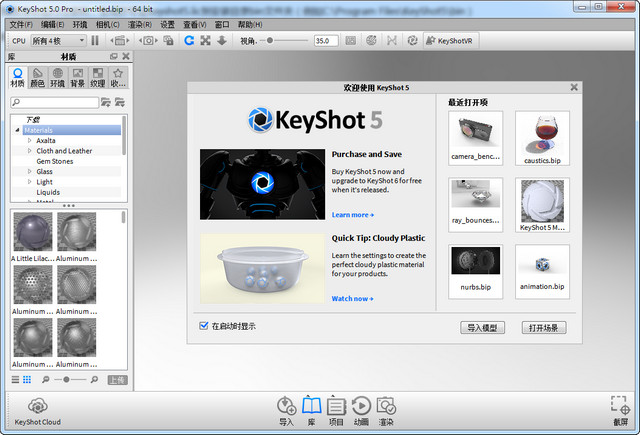
軟件特色:
1.高效工作流程,更早地呈現想法
KeyShot集成整個產品開發過程,支持多種3D文件格式,在LiveLinking技術的幫助下,實現從概念到最終產品的流動工作流程。
2.CPU驅動,更快速地創建視覺效果
KeyShot適用于Windows和Mac系統,運行時CPU幾乎接近100%,無需特殊顯示卡,所有CPU為無與倫比的性能實現線性擴展。
3.準確的材質,讓作品更真實
KeyShot材質超越了物質外觀,為高質量視覺效果提供了科學準確的性能,可使用預先設置、獨家合作伙伴材質或者創建自己的材質。
4.易于使用,聚焦于設計,而非軟件
KeyShot學習和使用起來非常簡單,通過簡單、基于工作流的界面,為經驗豐富的用戶提供了所有高級功能,能夠在幾分鐘內實現非常逼真的效果。
5.實時速度,即時查看效果
KeyShot可以做到完全實時渲染,它不是一種模式,也不是‘馬后炮’,發生即所見,從材質和照明到相機和動畫的每一個變化都能立即看到。
6.高級照明
KeyShot提供了無與倫比的速度,通過高級照明功能,為簡單的影棚拍攝創建最準確的照明或最復雜的室內照明,快速可視化地呈現產品。
KeyShot 5軟件功能:
顏色選擇器
KeyShot引進了一個全新的顏色選擇器,可連接到KeyShot Project面板上的任何一個顏色選項。這種全新的顏色選擇器,可讓用戶在他們屏幕的任何一個地方挑選顏色,而且還有額外的功能來將所選的顏色保存到一個新的調色板內。
支持Autodesk Inventor 2013
Luxion繼續為用戶提供各種各樣的導入選項,可導進任何一種3D渲染軟件并支持Autodesk Inventor 2013文件。所以Autodesk Inventor用戶就可以直接將自己的3D數據導到KeyShot內,同時又保留了顏色、名字以及結構。
KeyShot額外的改進功能包括了:
進一步支持SolidWorks的紋理貼圖坐標。
對于導入方方面的改進,包括NX, Parasolid, Creo以及Inventor,并修補了好幾個Bug。
破解方法:
1. 復制32位文件夾或64位文件夾里面的exe文件到安裝目錄替換keyshot.exe 主程序文件
2. 用管理員身份運行注冊機,生成許可證keyshot5.lic到安裝目錄bin文件夾(例如C:Program FilesKeyShot5bin)
使用說明:
1.HS不支持FBX,不同的物體需要給不同的顏色才可以在HS分配不同的材質
2.HS不支持MR材質,所以在輸出OBJ時要以MAX的標準材質才能有材質的分層,不然HS會當作只有一個材質,而且是不分層的。
3.MAX與HS的材質是一一對應的,就是說盡管是不同的物體,他們的材質在MAX是一致的,那么他們在HS里也是一致的。材質并不只是用作分ID。
4.沒有賦予MUTIL材質只分ID是不可以的。一定要以多層子材質才有分層的作用。
5.當你想分層導入時,應注意,HS會給你的物體貼著地面
6.HS是根據材質來定義物體的,對于HS來說,一個物體就是所有擁有相同材質的物體組合
就算分好了材質,很多時候HS還是會把他們混淆
7.HS不支持從MAX導入的材質的中文顯示,最好設置的時候用英文,如果不是的話系統會講中文顯示的列為同一材質而導致錯誤。
8.不要拖動賦予材質然后修改HS自帶的材質,會改變系統的。
正確的是SHIFT+右鍵然后再雙擊修改
9.只能移動一開始導入的物體,不能移動MERGE的物體
10.ior調節材質的亮度,值越高就越像完全的反射,一般還是蠻有必要調節的
11.Shift+P停止實時渲染
12.可以用PS來制作HDRI用作物體的光照貼圖
13.圖像里和環境里的gamma相當于對比度,越高對比越小
14.SCREENSHOT不能代替RENDER,只是保存你所見到的畫面,不過當你的SCREENSHOT不動很久的時候,它會不斷的繼續運算,出來的效果其實相差不大。主要是,有些參數是影響到渲染而不會于實時出現效果。但是如果你一邊干其他事情一邊做這個渲染的時候,只要調高實時渲染的參數就可以了。
15.材質雙擊可以自己調節·全部渲染下···平常可以做效果參考~
16.渲染時,陰影的參數要調高點,默認的都太低了,大約5左右,配合ANTI-alising
17.焦散需要找到合適的HDIR,因為焦散的物理特性所決定的使用平面光是很難看的到很好的焦散效果。需要找類似點光的HDIR圖片
18.Ray bonous
影響材質的反射次數
19.HS可關聯材質,即多個物體給同一個材質,這樣修改的時候就方便多了
20.如果陰影過白可以增加GAMMA來增加對比度,或者正確的修改HDRI的光源的曝光
21.一般來說材質的ROUGHNESS高于0.5就會有一個粗糙的大的高光面,而且要配合GLOSY才有效。
22.GLOSS SAMPLE設置為8-16就可以很光滑的了,為0時也沒有效果,配合使用就可以得到不粗糙的大亮面。
23.在場景中復制材質然后選材質庫會自動關閉HS,SHIFT+P然后CTRL+P又死(PS:我的系統會這樣)
24.在表現某些明度本來就很高的顏色例如黃色的時候,(GENAL的材質)有時候是需要降低它對環境的漫射參數
25.添加自己的材質到材質庫的時候,記得保存你的材質庫
26.HDRI對你的材質表現很重要,可以影響你賦予材質時的正確判斷,車子比較喜歡用STUDIO LIGHT來確認正確的材質。確定材質后,可以通過上下左右鍵來調整光亮。
開啟坐標系統可以輔助放置物體的位置
27.沒事不要亂開自發光,慢死了
28.景深是通過FSTOP來控制的,距離可以直接在畫面中點取,越小的值,取景越小模糊的越多,當你渲染時覺得很毛糙,提高采樣值!!!
29.如果想得到真實的倒影模糊的效果,給一個真實的物體做地板,然后給它一個金屬的材質。
30.材質庫里的拉絲金屬跟自己設定同樣參數的各向異性材質是不同的!!!
31.用犀牛輸出時,選擇REFINEMESH效果比較好,有些模型默認設置會出現MESH塊狀
32.有些快捷鍵是錯誤的,例如放大縮小是SHIFT+ALT+右鍵
33.GENERAL材質是很好控制表面顏色與反光的,通過漫射與反射環境參數來調節。
簡易教程:
1、keyshot怎么渲染?
在“Material ”面板給我們提供不同材質的選擇,點擊這個可以及性能渲染
2、keyshot怎么移動物體?
點擊一下物體,右鍵,選擇移動咯,也可以在項目里邊,點擊場景,在模型里找到那個部分再右鍵移動就好了,這樣比較準確
3、keyshot怎么渲染燈光?
加個IES光源文件,或者試試面光
4、keyshot怎么找燈光?
沒有燈光,但是可以在犀牛里建物體,倒入KS后附燈光材質模擬燈光效果
5、keyshot怎么復制模型?
在項目里面右鍵duplicate
6、keyshot怎么添加材質?
你把你的材質文件放到你安裝KEYSHOT里面的Materials文件夾里面,在重啟一下keyshot就可以了

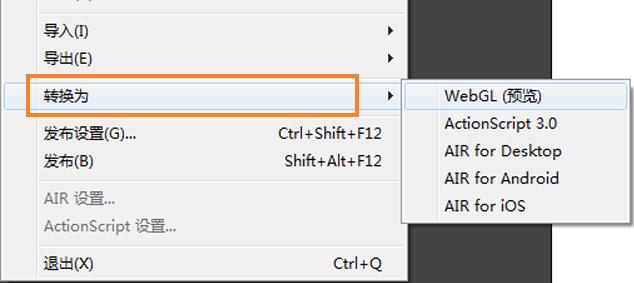


























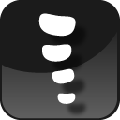
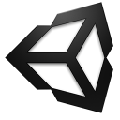


 蘇公網安備32032202000432
蘇公網安備32032202000432